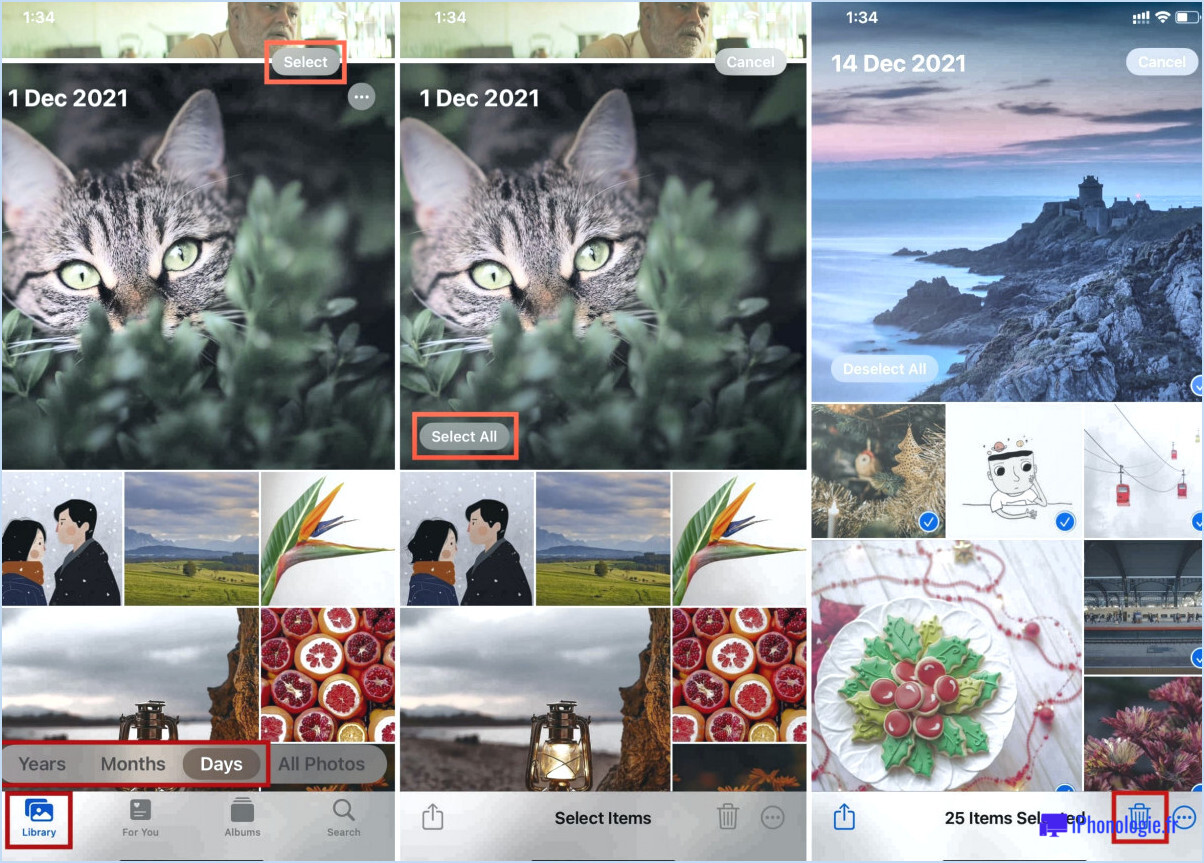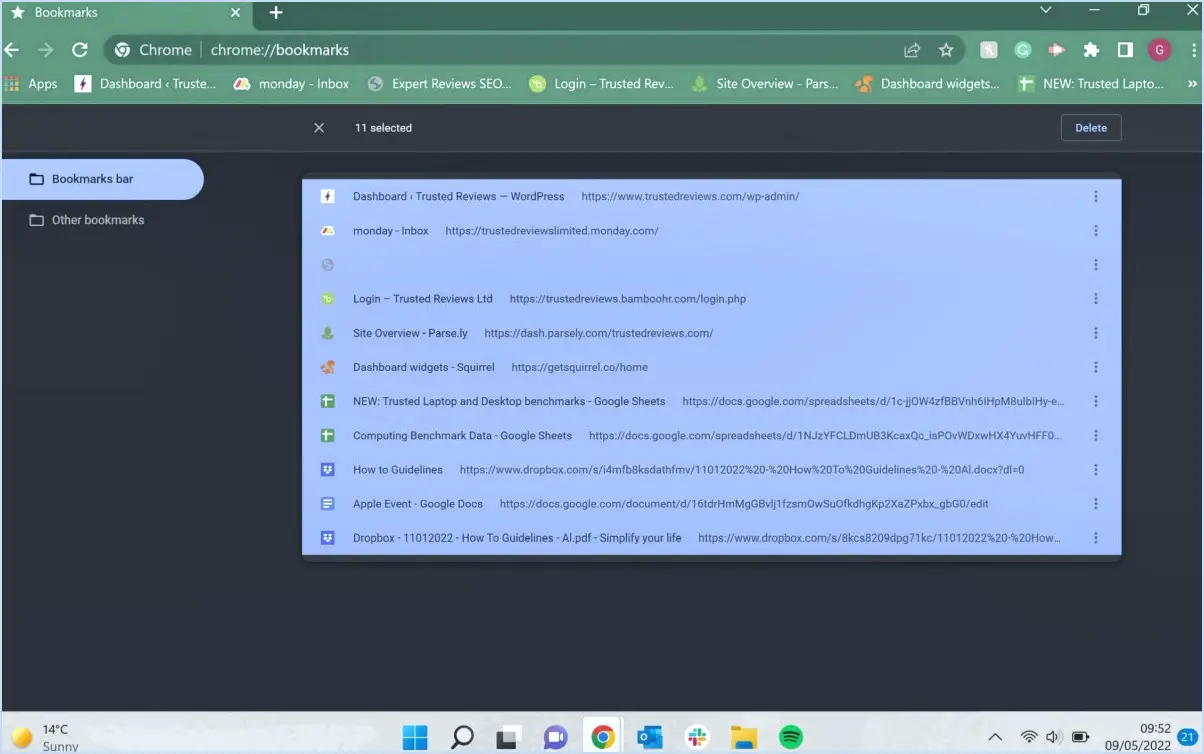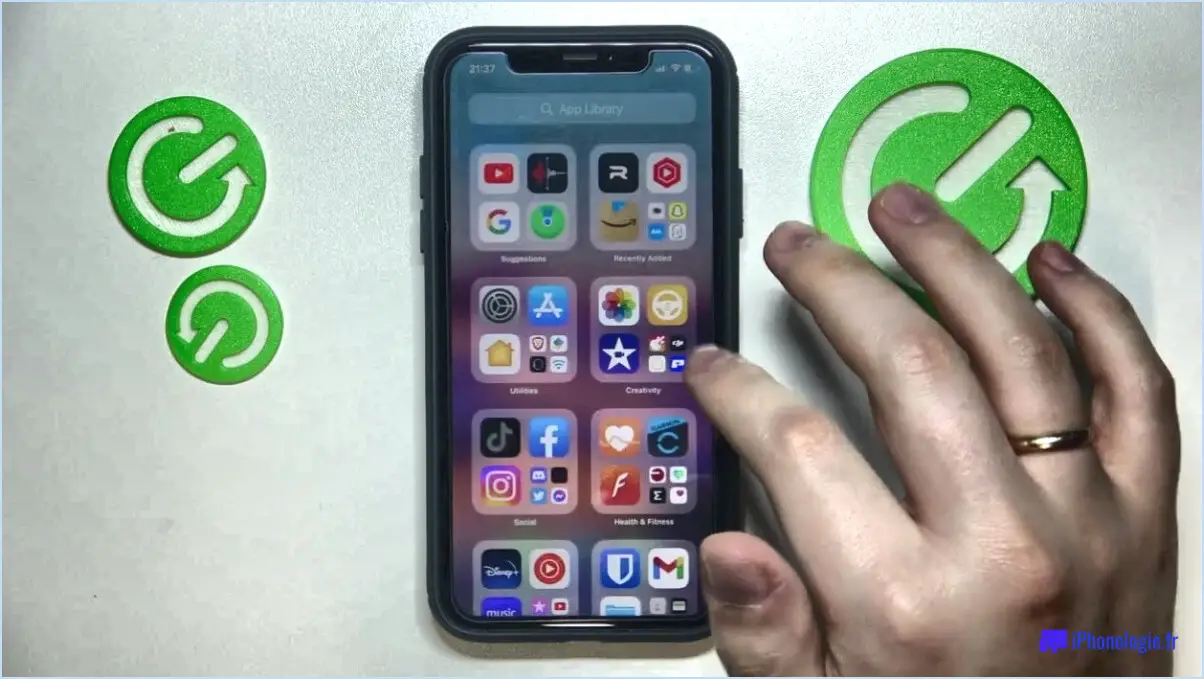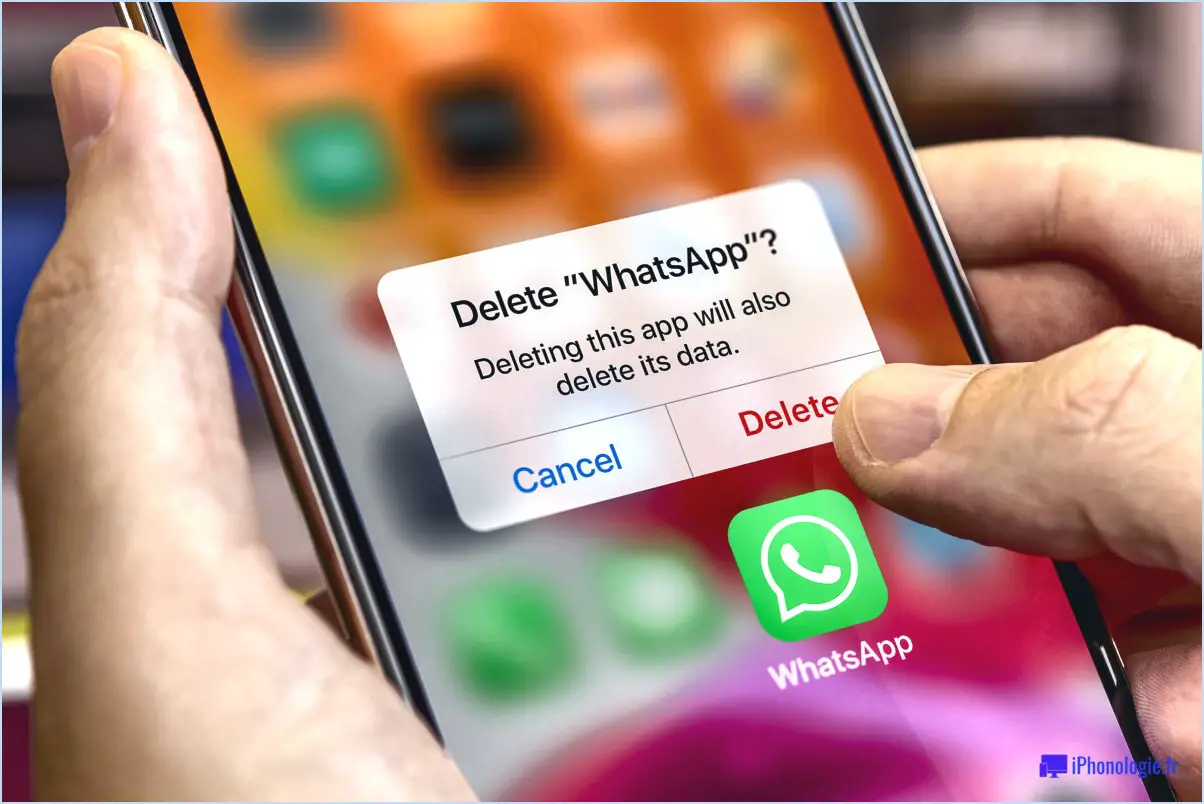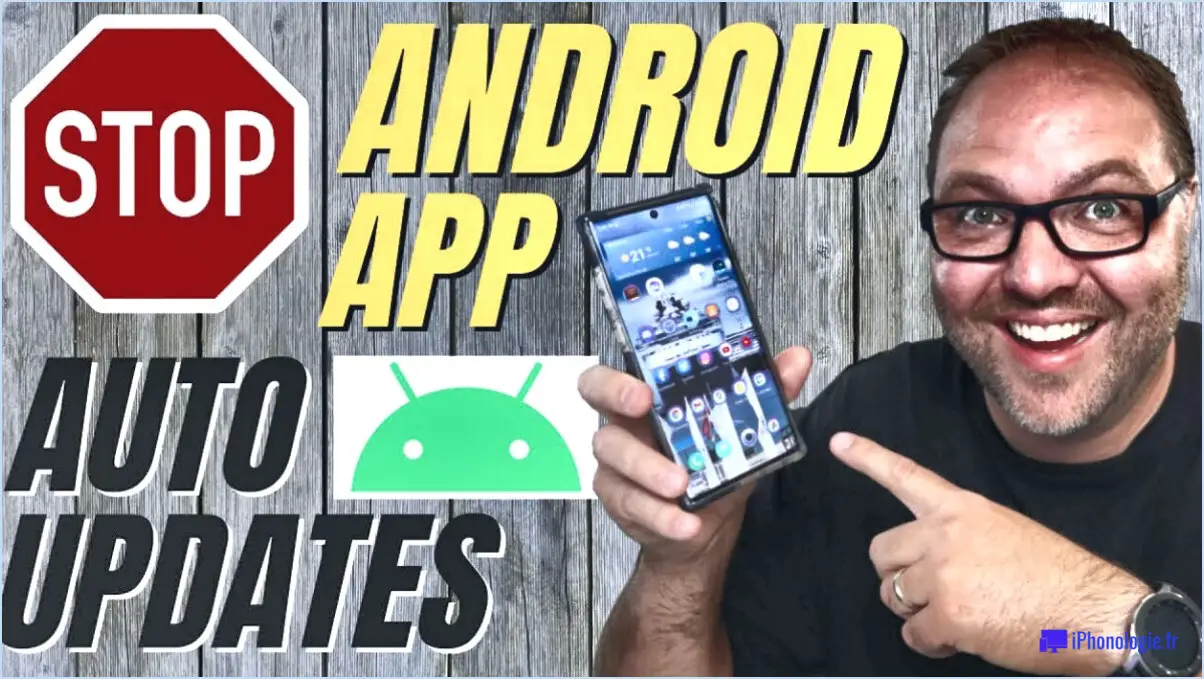Comment revenir en arrière dans chrome android?
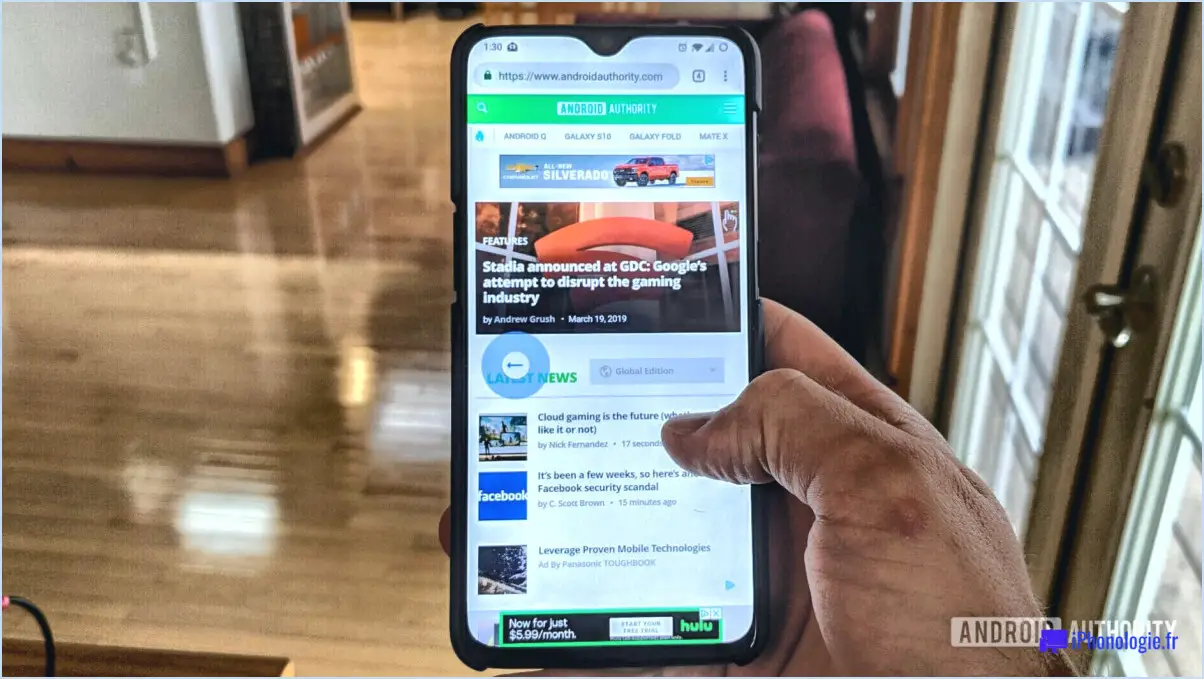
Pour revenir en arrière dans Chrome pour Android, il existe deux méthodes simples : utiliser le bouton Précédent de votre appareil ou effectuer un geste de balayage vers la gauche. Ces techniques simples vous permettront de revenir sans effort à la page ou à l'étape précédente que vous avez visitée. Examinons ces deux méthodes en détail :
- Bouton de retour sur votre appareil :
Lorsque vous naviguez dans Chrome sur votre appareil Android, vous pouvez généralement trouver un bouton de retour physique ou virtuel dans votre barre de navigation. Voici comment l'utiliser pour revenir en arrière :
- Localisez le bouton Précédent : Selon votre appareil, il peut s'agir d'un bouton physique en bas de l'écran ou d'un bouton virtuel sur la barre de navigation.
- Appuyez sur le bouton Précédent : Il suffit d'appuyer une fois sur le bouton Précédent pour revenir à la page précédente que vous avez visitée dans Chrome. Cette action imite la fonctionnalité du bouton "Précédent" que l'on trouve dans les navigateurs web.
- Geste de balayage du bord gauche :
Chrome pour Android propose également un geste de balayage pratique à partir du bord gauche de l'écran pour revenir en arrière. Suivez les étapes suivantes pour utiliser ce geste :
- Positionnez votre doigt : Placez votre doigt sur le bord gauche de l'écran, en commençant par le bord lui-même.
- Glissez vers la droite : Avec votre doigt sur le bord gauche, glissez vers le côté droit de l'écran. Ce geste déclenchera l'action "Retour" et vous ramènera à la page précédente.
N'oubliez pas que ces deux méthodes vous permettent de revenir à la page ou à l'étape précédente que vous avez visitée dans Chrome pour Android. Choisissez la méthode qui vous semble la plus confortable et la plus intuitive.
En utilisant le bouton Précédent de votre appareil ou en effectuant un geste de balayage vers la gauche, vous pouvez facilement revenir en arrière dans Chrome pour Android. Ces techniques simples garantissent une expérience de navigation fluide et vous aident à revisiter de manière transparente le contenu précédemment consulté.
Comment avancer dans le navigateur Chrome pour Android?
Pour aller de l'avant avec le navigateur Chrome pour Android, vous pouvez explorer plusieurs options. Tout d'abord, vous pouvez simplement utiliser la fonction bouton retour dans la barre d'outils du navigateur. Cela vous permet de naviguer dans votre historique de navigation et de passer à la page suivante. Une autre méthode consiste à du haut de l'écran vers le bas. Ce geste active la barre d'outils du navigateur, où vous pouvez trouver le bouton "avancer" et taper dessus pour passer à la page suivante. Si vous souhaitez visiter une page site web différent vous pouvez utiliser la touche barre d'adresse située en haut de l'écran. En tapant l'adresse du site web, vous pouvez rapidement naviguer vers une nouvelle page. Gardez ces méthodes à l'esprit pour avancer en toute fluidité lorsque vous utilisez le navigateur Chrome Android.
Où se trouve le bouton "retour" sur Android?
Sur les appareils Android, le bouton de retour se trouve dans la zone coin supérieur gauche de l'écran. Il sert de outil de navigation pour permettre aux utilisateurs de revenir à l'écran ou à l'application précédente. En appuyant sur le bouton Précédent, vous pouvez facilement revenir sur vos pas et retourner à la page précédente ou quitter une application. L'emplacement du bouton retour dans le coin supérieur gauche garantit une accessibilité facile et une expérience utilisateur cohérente sur les différents appareils Android.
Pourquoi mon bouton retour ne fonctionne-t-il pas sur Android?
Il peut y avoir plusieurs raisons pour lesquelles votre bouton retour ne fonctionne pas sur Android. Examinons quelques possibilités.
- Paramètres: Vérifiez si les paramètres de votre téléphone ont désactivé la fonction de navigation arrière. Il est possible que l'option d'utilisation du bouton arrière ait été désactivée.
- Interférence des applications: Certaines applications ont la capacité de remplacer la fonctionnalité du bouton retour. Si vous utilisez une telle application, il se peut qu'elle empêche le bouton retour de fonctionner comme prévu. Envisagez de fermer ou de désinstaller les applications récemment installées pour voir si le problème persiste.
- Dépannage du logiciel: Si les explications ci-dessus ne s'appliquent pas, il se peut que vous deviez dépanner le logiciel de votre téléphone. Essayez de redémarrer votre appareil, car cela peut souvent résoudre des problèmes logiciels mineurs. Si le problème persiste, vous devrez peut-être procéder à une réinitialisation d'usine ou consulter les ressources d'assistance du fabricant pour obtenir une aide supplémentaire.
N'oubliez pas que la détermination de la cause exacte du problème peut nécessiter des recherches supplémentaires en fonction de la configuration spécifique de votre appareil et de votre logiciel.
Peut-on revenir en arrière sur Android?
Certainement ! Sur les appareils Android, vous pouvez en effet glisser pour revenir en arrière. Ce geste intuitif vous permet de naviguer sans effort dans l'historique de votre application ou de revenir à l'écran précédent dans l'application. En glissant du bord gauche ou droit de l'écran vers le centre, vous pouvez déclencher la fonction retour. Ce geste est largement pris en charge par le système d'exploitation Android et est couramment utilisé dans diverses applications et interfaces. Il offre un moyen pratique et fluide de naviguer dans l'application, améliorant ainsi l'expérience et l'efficacité de l'utilisateur. Ainsi, la prochaine fois que vous aurez besoin de revenir en arrière en utilisant une application Android, n'oubliez pas de glisser à partir du bord de l'écran. Bonne navigation !
Comment revenir à la page précédente?
Pour revenir à une page précédente, vous avez plusieurs options à votre disposition. La méthode la plus simple consiste à utiliser la touche bouton retour situé dans la barre d'outils de votre navigateur. Il se présente généralement sous la forme d'une flèche pointant vers la gauche. Vous pouvez également accéder au bouton Historique de votre navigateur, qui affiche une liste des pages récemment visitées, vous permettant de sélectionner celle que vous souhaitez. Pour ceux qui préfèrent les raccourcis clavier, il suffit d'appuyer sur la touche Ctrl+flèche gauche ou Ctrl+espace arrière vous ramènera une page en arrière. Ces méthodes permettent de revenir en arrière et de revisiter le contenu précédemment consulté.
Pourquoi mon Chrome n'a-t-il pas de bouton "retour" ?
Chrome n'a pas de bouton retour, principalement parce qu'il est optimisé pour l'utilisation de la souris et du clavier. Toutefois, si vous utilisez un écran tactile, vous pouvez revenir en arrière sans effort en balayant l'écran vers la gauche. Cette approche simplifie l'expérience de l'utilisateur en s'alignant sur les méthodes d'entrée les plus courantes sur les différents appareils. En s'adaptant aux gestes tactiles, Chrome améliore le confort de navigation sur les appareils à écran tactile, ce qui permet aux utilisateurs de naviguer plus facilement vers l'arrière sans avoir besoin d'un bouton physique de retour.
Tous les appareils Android ont-ils un bouton arrière?
Tous les appareils Android n'ont pas de bouton arrière. bouton arrière. Bien que de nombreux appareils Android intègrent un bouton de retour dans leur système de navigation, il est important de noter qu'il existe des exceptions à cette règle. L'un d'entre eux est le bouton Google Pixel qui n'a pas de bouton de retour dédié. Au lieu de cela, les appareils Google Pixel s'appuient sur le bouton la navigation gestuelle ou boutons de navigation à l'écran pour naviguer dans l'interface utilisateur. Ces boutons peuvent inclure une flèche de retour ou un geste de balayage à partir du bord de l'écran pour revenir en arrière. Il convient de mentionner que la disponibilité d'un bouton de retour ou le type de système de navigation peut varier en fonction de l'application. version d'Android et de la version personnalisation du fabricant du système d'exploitation. C'est pourquoi il est toujours bon de se familiariser avec l'appareil en question et ses fonctions de navigation.
Comment désactiver le balayage vers la gauche dans Chrome?
Pour désactiver le geste de balayage vers la gauche dans Chrome, procédez comme suit :
- Ouvrez Chrome et cliquez sur le menu à trois points dans le coin supérieur droit.
- Dans le menu déroulant, sélectionnez "Paramètres".
- Faites défiler vers le bas et cliquez sur "Afficher les paramètres avancés".
- Dans la section "Confidentialité", recherchez "Paramètres du pavé tactile".
- Désactivez l'option "Swipe between pages".
En suivant ces étapes, vous pouvez désactiver efficacement le geste de balayage vers la gauche dans Chrome et empêcher la navigation accidentelle sur les pages. Profitez d'une navigation plus fluide !
Comment désactiver le geste de glisser pour revenir en arrière?
Pour désactiver la fonction "swipe to go back" sur votre appareil, suivez les étapes suivantes :
- Ouvrez l'application Paramètres sur votre appareil.
- Faites défiler vers le bas et appuyez sur "Général".
- Dans les paramètres généraux, recherchez et tapez sur "Accessibilité".
- Recherchez l'option intitulée "Swipe Back to Close App" et tapez dessus.
- Vous verrez un interrupteur à bascule à côté de l'option. Il vous suffit de le décocher pour désactiver le retour en arrière.
En suivant ces étapes, vous pouvez facilement désactiver la fonction de balayage pour revenir en arrière sur votre appareil et personnaliser votre expérience de navigation à votre guise.